Comment réparer l'erreur 29 de l'iPhone ?
Aug 15, 2025 • Publié par : Solution de Réparation de Téléphone •Des solutions éprouvées
Votre iPhone Apple ne fonctionne plus et vous recevez un message d'erreur 29 ... Défaillance du système ! ... Pas de panique. Ce n'est pas la fin de votre iPhone. Voici six choses que vous pouvez faire pour éviter l'erreur 29 ou remettre les choses en ordre.
..... Selena explique les possibilités qui s'offrent à vous
Comme vous le savez, l'iPhone, le leader mondial des smartphones, est extrêmement fiable. Cela s'explique par le fait qu'Apple maintient un contrôle de qualité rigoureux sur la fabrication en fabriquant elle-même tous les composants. Malgré cela, il peut arriver qu'un iPhone ne fonctionne pas correctement.
Si le système d'exploitation de votre iPhone présente des dysfonctionnements, votre téléphone cessera tout simplement de fonctionner. Vous obtiendrez également un message d'erreur 29 de l'iPhone, alias une erreur 29 d'iTunes. Par ailleurs, le "29" n'est qu'un raccourci ringard pour "défaillance du système". Il existe de nombreuses raisons pour lesquelles le système d'exploitation de votre iPhone peut présenter des dysfonctionnements, notamment :
- Modifications du matériel, par exemple, remplacement de la batterie puis mise à jour du système d'exploitation
- Problèmes avec les applications antivirus et anti-malware
- Problèmes avec iTunes
- Bugues logiciels
- Problèmes de mise à jour du système d'exploitation (iOS)
Cela semble sérieux, bien sûr. Mais je vais vous montrer plusieurs choses que vous pouvez faire pour réparer ou éviter l'erreur 29 iPhone :
- Partie 1 : Réparer l'erreur 29 de l'iPhone sans perdre de données (Simple et rapide)
- Partie 2 : Installer correctement une nouvelle batterie pour réparer l'erreur 29 de l'iPhone (Spécial)
- Partie 3 : Corriger l'erreur 29 de l'iPhone en maintenant votre application anti-virus à jour.
- Partie 4 : Mettre à jour le système d'exploitation iOS pour réparer l'erreur 29 de l'iPhone (prend du temps)
- Partie 5 : Comment corriger l'erreur 29 d'iTunes (complexe)
- Partie 6 : Réparer l'erreur 29 de l'iPhone par une réinitialisation d'usine (perte de données)
Partie 1 : Réparer l'erreur 29 de l'iPhone sans perdre de données (Simple et rapide)
Dr.Fone - Réparation du système (iOS) est le moyen le plus simple et le plus efficace de résoudre les problèmes liés à l'erreur 29. Plus important encore, nous pouvons réparer l'erreur 29 de l'iPhone sans perdre de données en utilisant ce logiciel.
Cette application de Dr.Fone rend super facile la restauration de ces appareils Apple à leur état de fonctionnement normal... en réparant les problèmes qui les font dysfonctionner. Ces problèmes comprennent l'erreur 29 iTunes et l'erreur 29 iPhone.
Non seulement Dr.Fone - Réparation du système (iOS) résoudra vos problèmes de système, mais il mettra à jour l'appareil avec la dernière version d'iOS. De plus, une fois fait, l'appareil sera reverrouillé et ne sera pas jail-broken, c'est-à-dire que les restrictions logicielles imposées aux appareils iOS par le système d'exploitation d'Apple seront toujours en place.

Dr.Fone - Réparation du système (iOS)
3 étapes pour réparer l'erreur 29 de l'iPhone sans perte de données !
- Règle divers problèmes du système iOS comme le mode récupération, le logo Apple blanc, l'écran noir, la boucle au démarrage, etc.
- Rétablissez votre iOS à son état normal, sans aucune perte de données.
- Prend en charge les iPhone 13 /12 /11/ X / 8 (Plus)/ iPhone 7(Plus)/ iPhone6s(Plus), iPhone SE et le dernier iOS 15 entièrement !

- Fonctionne pour tous les modèles d'iPhone, iPad et iPod touch.
Étapes pour réparer l'erreur 29 de l'iPhone sans perte de données avec Dr.Fone
Etape 1: Sélectionnez "Réparation du système"
- Sélectionnez la fonction "Réparation du système" dans la fenêtre principale de votre ordinateur

- Connectez votre iPhone, votre iPod ou votre iPad à l'ordinateur par le biais d'un câble USB.
- Sélectionnez le "mode standard" ou le "mode avancé" sur l'application.

Étape 2: Télécharger la dernière version d'iOS
- Dr.Fone détecte l'appareil iOS et présente automatiquement la dernière version iOS.
- Sélectionner le bouton " Démarrer " permet de télécharger automatiquement la dernière version.

- Vous pourrez suivre la progression du téléchargement.

Étape 3: Réparer le problème de l'erreur 29 de l'iPhone
- Dès que la dernière version d'iOS a été téléchargée, cliquez sur "Réparer maintenant" et l'application commencera à réparer le système d'exploitation.

- L'appareil revient à son état normal dès qu'il a terminé le redémarrage.
- L'ensemble du processus prend environ 10 minutes en moyenne.

Comme vous pouvez le constater, Dr.Fone - Réparation du système (iOS) est super facile à utiliser. C'est automatique une fois que vous appuyez sur Télécharger. Le téléphone se retrouve avec le dernier iOS, et votre système est à nouveau sécurisé.
En d'autres termes, Dr.Fone est, sans aucun doute, le moyen le plus simple et le plus fiable de réparer l'erreur 29 de l'iPhone et constitue le premier choix des utilisateurs avertis d'iPhone dans le monde entier.
En plus de résoudre les problèmes liés à l'erreur 29, Dr.Fone - Réparation du système (iOS) peut résoudre une variété d'autres problèmes avec le système d'exploitation de l'iPhone. Pour cette raison, je conserve une copie téléchargée sur mon disque dur au cas où j'en aurais besoin.
Partie 2 : Installer correctement une nouvelle batterie pour réparer l'erreur 29 de l'iPhone (Spécial)
Une batterie non originale ou mal installée peut provoquer l'erreur 29 de l'iPhone.
Je l'ai déjà dit et cela vaut la peine d'être répété : lorsque vous remplacez la batterie de votre iPhone, il est vital d'utiliser une batterie Apple d'origine et non une copie... pour que tout fonctionne correctement. Vous seriez surpris de savoir combien de personnes essaient d'économiser quelques dollars en achetant une batterie non originale et se retrouvent ensuite avec une erreur 29 sur leur iPhone.
Même si vous remplacez la batterie par une originale, vous pouvez toujours obtenir une Erreur 29 lors de la restauration ou de la mise à jour du système d'exploitation à l'aide d'iTunes. Plus loin dans cet article, je vous montrerai comment régler ce problème.
Mais je vais d'abord vous montrer comment installer correctement une nouvelle batterie afin de réduire le risque d'une erreur 29 sur l'iPhone. C'est un jeu d'enfant :
- Éteignez le téléphone en maintenant le bouton d'alimentation enfoncé pendant quelques secondes.
- Utilisez un tournevis cruciforme Philips (numéro 00) pour retirer les deux vis du fond de l'iPhone.

- Faites glisser le couvercle arrière lentement vers le haut et soulevez-le entièrement.
- Retirez la vis Philips qui verrouille le connecteur de la batterie à la carte mère.
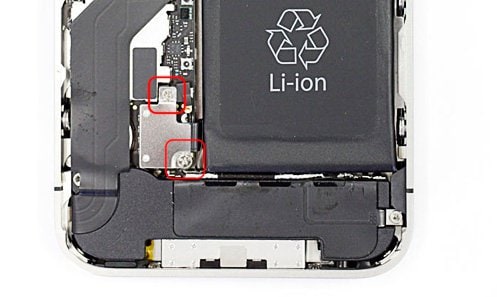
- Utilisez un outil de traction en plastique pour soulever le connecteur, comme vous pouvez le voir sur l'illustration ci-dessous.
- Pour l'iPhone 4s, un clip de contact est fixé en bas. Vous pouvez le retirer ou le laisser en place.
- Notez comment tout s'emboîte ... vous devez savoir exactement où tout est censé aller quand il est temps pour vous d'insérer la nouvelle batterie.

- Utilisez l'onglet en plastique pour retirer la batterie du téléphone. Notez que la batterie est collée en place et qu'une certaine force est nécessaire pour la retirer de l'iPhone.
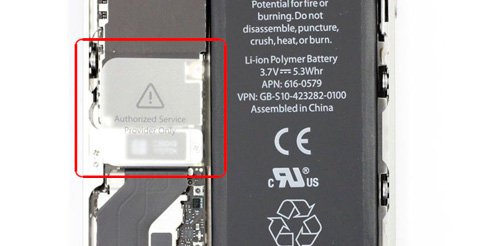
- Lorsque vous insérez la nouvelle pile, assurez-vous que le clip de contact est dans sa position correcte.
- Vissez le clip sur la batterie pour la fixer à sa place initiale.
- Remettez le couvercle arrière et serrez la coque avec les deux vis du bas.
Simple, n'est-ce pas ?
Partie 3 : Corriger l'erreur 29 de l'iPhone en maintenant votre application anti-virus à jour.
Beaucoup de personnes ne parviennent pas à mettre à jour leur protection antivirus. Est-ce que vous en faites partie ?
C'est une omission grave car, à mesure que votre base antivirus devient obsolète, vous devenez de plus en plus vulnérable aux virus et aux logiciels malveillants. De plus, une base antivirus obsolète peut provoquer une erreur 29 lors de la mise à jour d'iTunes. Vous devez donc vous assurer qu'elle est à jour.
Mettre à jour votre programme antivirus à partir de l'iTunes store est assez simple, il n'est donc pas nécessaire que je m'y attarde. Rappelez-vous simplement qu'une fois mis à jour, vous devez redémarrer votre iPhone pour vérifier s'il fonctionne correctement.
Si vous avez toujours des problèmes ou si vous obtenez l'erreur 29 iTunes, la meilleure chose à faire est de supprimer cette application antivirus particulière. Mais n'oubliez pas d'en installer une autre ! Il n'y a rien de plus vulnérable qu'un appareil non protégé.
En plus de maintenir votre application antivirus à jour, pour éviter l'erreur iPhone 29, vous devez également vous assurer que vous exécutez toujours la dernière version d'iOS. Je vous montrerai comment faire dans la suite de cet article.
Partie 4 : Mettre à jour le système d'exploitation iOS pour réparer l'erreur 29 de l'iPhone (prend du temps)
Beaucoup de gens (dont vous ?) négligent de mettre à jour leur système d'exploitation. Pourtant, il est essentiel de le faire car les anciennes versions d'iOS peuvent ne pas être en mesure de gérer les dernières mises à jour logicielles. Il peut en résulter un problème de communication entre iTunes et l'iPhone qui entraîne l'erreur 29.
Voici comment mettre à jour le système d'exploitation d'Apple (iOS) :
- Appuyez sur l'icône Apple en haut à gauche de l'écran et sélectionnez "Mise à jour du logiciel".

- L'Apple store s'ouvre et affiche les mises à jour disponibles.
- Accordez vous au contrat de licence.
- Tapez sur la mise à jour.
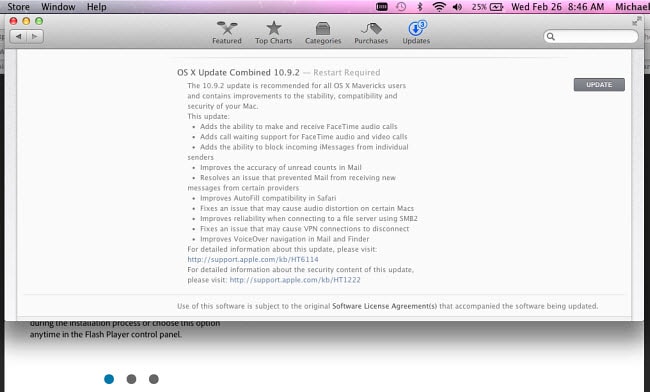
- Laissez l'installation terminer l'ensemble du processus... ne redémarrez pas le système avant qu'il ne se termine.
- Une fois l'installation terminée, redémarrez votre iPhone, et assurez-vous que tout fonctionne correctement.
Partie 5 : Comment corriger l'erreur 29 d'iTunes (complexe)
Malheureusement, iTunes lui-même peut être à l'origine d'une erreur 29 sur votre iPhone. Mais la réparer est simple une fois que votre iPhone est connecté à votre ordinateur.
Votre ordinateur doit également être équipé de la dernière version d'iTunes. Sinon, il ne sera pas en mesure de reconnaître les modifications matérielles apportées à l'iPhone ou d'effectuer une réinitialisation d'usine ou une mise à jour logicielle. iPhone ou effectuer une réinitialisation d'usine ou une mise à jour logicielle.
Vous devez donc d'abord mettre à jour iTunes avec la dernière version. Laissez-moi vous montrer comment :
- Cliquez sur le menu Apple (sur votre ordinateur) .
- Sélectionnez le menu "Mise à jour du logiciel".
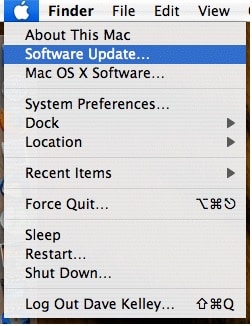
- Vérifiez les mises à jour d'iTunes.
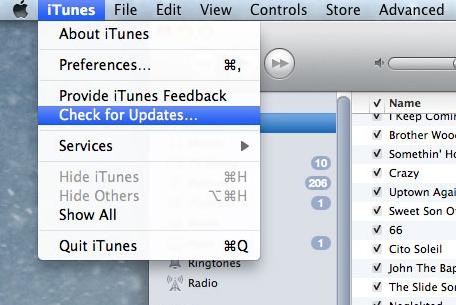
- Choisissez "Télécharger et mettre à jour" le logiciel.
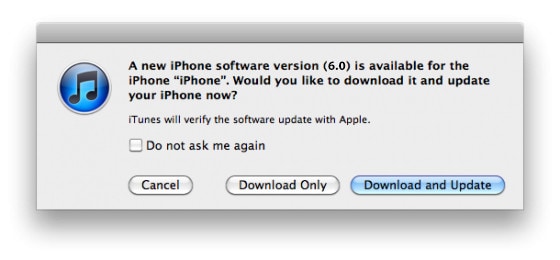
- Revoir les mises à jour disponibles et choisir celles que vous voulez installer.
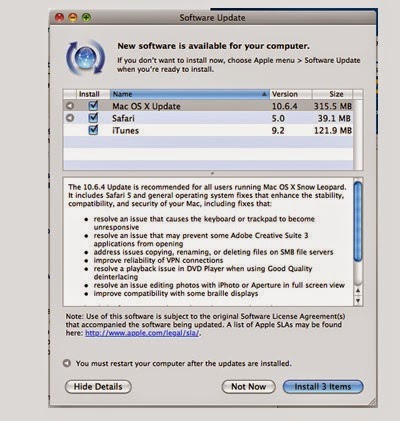
- Accord sur les termes de la licence.
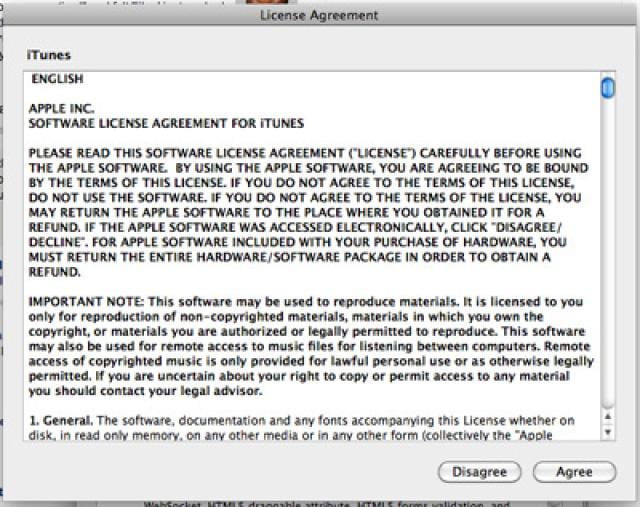
- Installer la mise à jour d'iTunes.
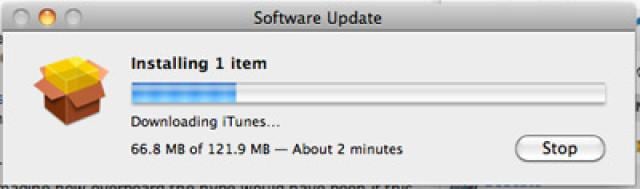
D'autre part, vous pouvez essayer l'option nucléaire, une réinitialisation d'usine. Mais il s'agit strictement d'un dernier recours car, contrairement à l'application Dr.Fone - Réparation du système (iOS), elle efface toutes vos données.
Partie 6 : Réparer l'erreur 29 de l'iPhone par une réinitialisation d'usine (perte de données)
Parfois... si vous n'utilisez pas l'application Dr.Fone - Réparation du système (iOS)... la seule façon de réparer une erreur 29 est de restaurer l'iPhone à... ses réglages d'usine.
Mais cela ne permet pas toujours de se débarrasser du problème. Néanmoins, laissez-moi vous montrer comment faire.
Mais attention... la réinitialisation d'usine supprime tout le contenu de l'iPhone... vous devez donc créer une sauvegarde avant de commencer le processus de réinitialisation. Je ne saurais trop insister sur ce point.
Vous perdrez toutes vos données ... si vous ne faites pas d'abord une sauvegarde.
Voici comment restaurer les paramètres d'usine :
- Ouvrir iTunes et sélectionner "Rechercher des mises à jour". Mettez à jour le système d'exploitation si nécessaire.
- Une fois que vous exécutez la dernière version, connectez votre iPhone à votre ordinateur.
- Cliquez sur le bouton "Sauvegarder maintenant" pour créer une sauvegarde du contenu de votre téléphone.
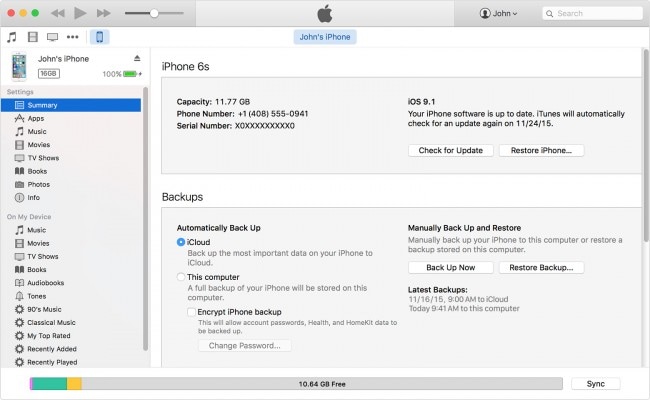
- Restaurer le téléphone en utilisant le bouton "Restaurer l'iPhone" dans la fenêtre de résumé d'iTunes.
- Sélectionnez Restaurer dans la fenêtre contextuelle qui s'ouvre maintenant pour terminer le processus.
- Finalement, restaurez toutes vos données.
Comme je l'ai dit... c'est l'option nucléaire... un dernier recours car en prenant cette voie, vous mettez vos données en danger et cela ne fonctionne pas toujours.
Pour répéter, la chose la plus simple que vous pouvez faire lorsque votre iPhone cesse de fonctionner et que vous recevez un message d'erreur iPhone 29 ou d'erreur iTunes 29 est d'utiliser l'application Dr.Fone - Réparation du système (iOS) pour que tout rentre dans l'ordre.
Je vous ai montré à quel point elle est facile à utiliser dans la première partie de cet article.
Vous avez également appris comment réduire les risques d'obtenir un message d'erreur 29 iTunes en installant correctement une nouvelle batterie, en maintenant votre système d'exploitation (iOS) à jour et en entretenant votre base de données antivirus et anti-malware.
Vous avez également appris comment réparer une erreur 29 iTunes simplement en mettant à jour iTunes et comment effectuer une réinitialisation d'usine. Ces techniques un peu compliquées ,cependant, ne sont pas nécessaires si vous utilisez l'application Dr.Fone - Réparation du système (iOS).
En effet, sans aucun doute, la solution la plus fiable et la plus efficace à tous les problèmes de votre système d'exploitation Apple (iOS) est d'utiliser l'application Dr.Fone - Réparation du système (iOS)... car celle-ci peut réparer toutes les erreurs iOS (pas seulement l'erreur 29 iPhone et l'erreur 29 iTunes). Elle est également beaucoup moins compliquée, a très peu de chances d'échouer et ne présente aucun risque de perte de données.

















Blandine Moreau
staff Éditeur
Generally rated4.5(105participated)